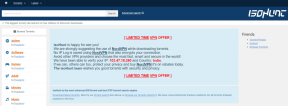A Google-profilkép megváltoztatása mobilon vagy számítógépen
Vegyes Cikkek / / April 06, 2023
Belefáradt abba, hogy ugyanazt a régi profilképet látja? Google fiók? Talán itt az ideje a változásnak! Akár felfrissíteni szeretné online jelenlétét, akár egyszerűen új külsőt szeretne, a következőképpen módosíthatja Google-profilképét néhány kattintással.

Profilképe több helyen is megjelenik Google szolgáltatások, beleértve a Gmailt, a Google Drive-ot és a Google Meetet. Ha van profilképe, akkor mások könnyebben felismerhetik Önt az interneten. Sőt, segít pozitív első benyomást kialakítani a profiloddal találkozó potenciális kapcsolattartókkal vagy ügyfelekkel.
Tehát, ha még nem tette meg, itt az ideje megváltoztatni Google-profilképét, és a legtöbbet kihozni ebből az egyszerű, de hatékony személyre szabási eszközből.
jegyzet: Nem kell minden eszközről módosítania a profilképét. Dönthet úgy, hogy egy módszerrel frissíti profilját, a többi pedig automatikusan frissül.
A Google-profilfotó szerkesztése Windowson, Macen vagy Chromebookon
A Google-profilkép megváltoztatása Windowson, Macen vagy Chromebookon egyszerű. Bemutatjuk a Google használatát, de a lépéseket a Gmailben is végrehajthatja. Kövesse végig.
1. lépés: Nyissa meg a Google-t bármelyik böngészőben, és jelentkezzen be fiókjába.
Nyissa meg a Google-t
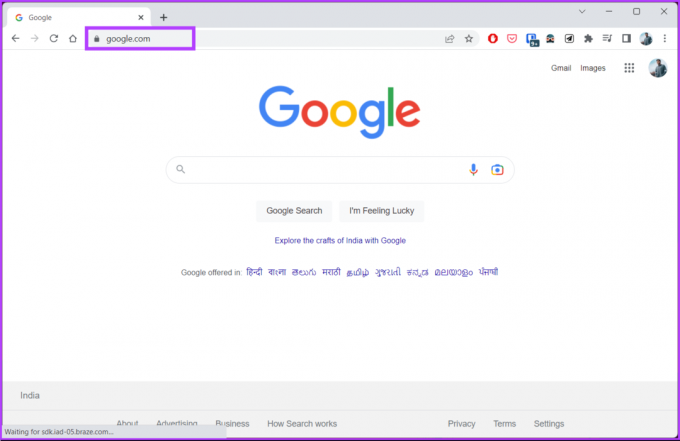
2. lépés: Kattintson a profilképére a jobb felső sarokban.
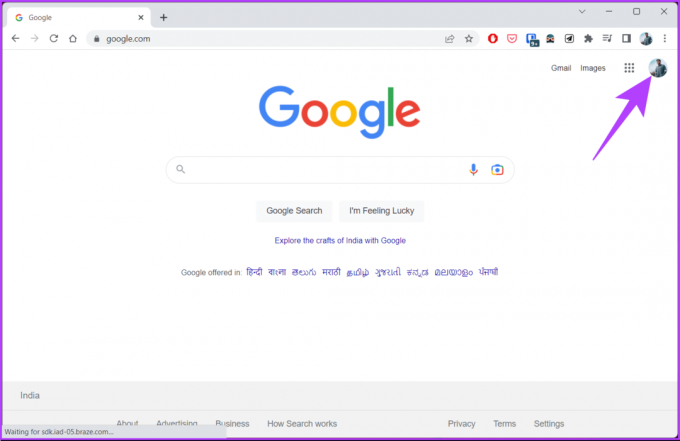
3. lépés: A legördülő menüben kattintson a profilképe melletti kamera ikonra.
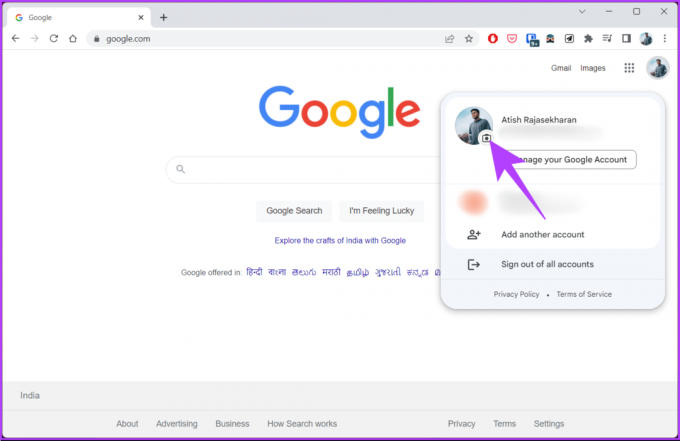
4. lépés: A Profilkép előugró ablakban válassza a Módosítás lehetőséget.
Ezzel megnyílik egy Profilkép módosítása ablak, ahol kiválaszthatja a következő profilképét az Illusztrációk közül, Google Fotókvagy Számítógép. A szemléltetés kedvéért a Számítógépről opciót választjuk.

5. lépés: A Számítógépről lapon válassza a „Feltöltés számítógépről” vagy a „Kép készítése” lehetőséget.
jegyzet: A fényképet közvetlenül erre a lapra is húzhatja számítógépéről.
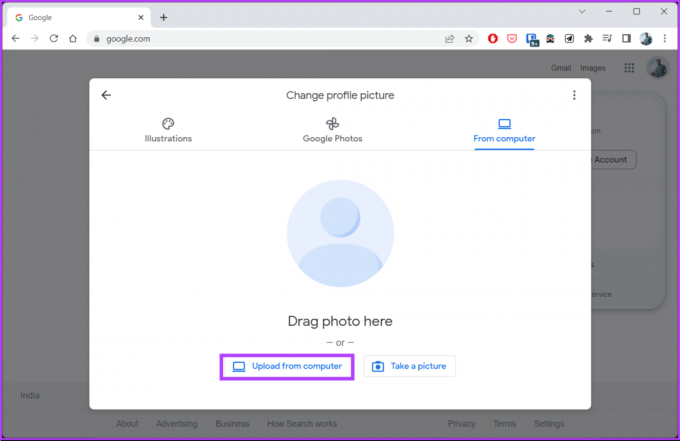
6. lépés: Válassza ki a fájlt a számítógépéről, majd kattintson a Megnyitás gombra.
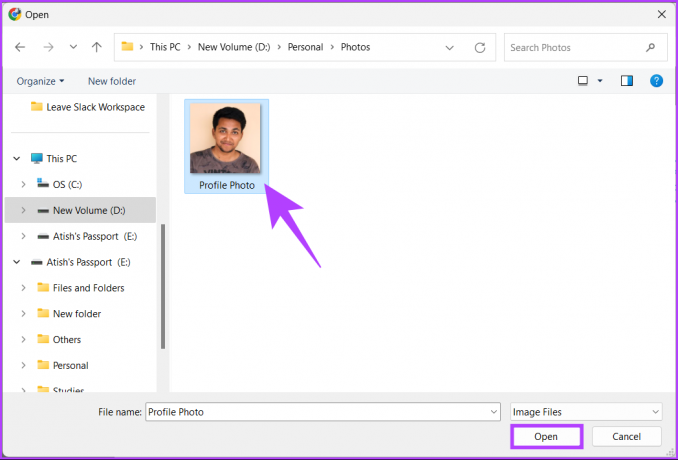
A rendszer feltölti a képet, és a „Vágás és forgatás” szakaszba kerül.
7. lépés: A „Vágás és forgatás” képernyőn állítsa be a képet körbevágással és elforgatással (ha szükséges), majd kattintson a Tovább gombra.

8. lépés: Az „Új profilképed” alsó lapon kattintson a „Mentés profilképként” lehetőségre.
jegyzet: A profilképed láthatóságát is beállíthatod.
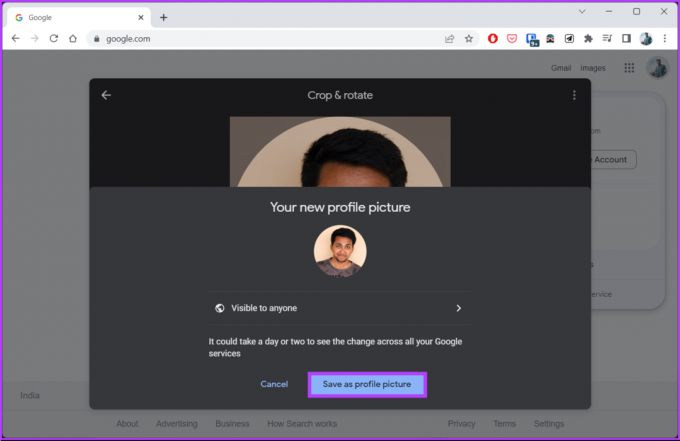
Ez az. Az új Google-profilképe beállítva. Fontos megjegyezni, hogy a módosítások néhány percbe telhetnek, amíg az összes Google-alkalmazásban megjelennek.
Ha valamilyen oknál fogva nem fér hozzá az asztalhoz, és meg szeretné változtatni a profilképét a Google-on egy mobileszközzel, folytassa az olvasást.
Profilkép megváltoztatása a Google-on Android vagy iPhone használatával
Különféle módon módosíthatja Google-profilképét Android vagy iOS rendszeren, mi pedig a legegyszerűbb utat választjuk. Kövesse az alábbi lépéseket.
jegyzet: A lépések ugyanazok Android és iOS rendszeren. A bemutató kedvéért Androiddal megyünk.
1. lépés: Indítsa el a Gmail alkalmazást iOS- vagy Android-eszközén.

2. lépés: Koppintson a profilképére a képernyő jobb felső sarkában.
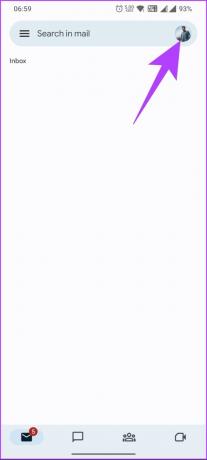
3. lépés: Koppintson a Fényképezőgép ikonra a profilképe mellett a legördülő menüben.
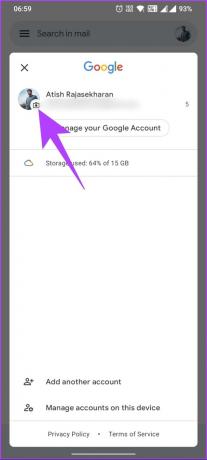
4. lépés: A következő képernyőn érintse meg a Módosítás gombot.
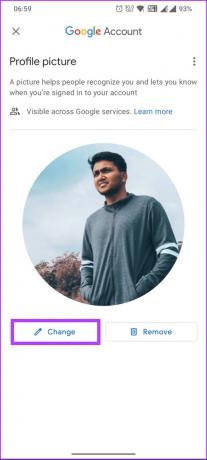
Ezzel megnyílik a „Profilkép módosítása” oldal, ahol kiválaszthatja a következő profilképét az Illusztrációk, a Google Fotók vagy az Eszköz közül. A bemutatóhoz a Device photos opciót fogjuk használni.
5. lépés: Az Eszközfotók lapon válassza ki a profilképként beállítani kívánt képet.
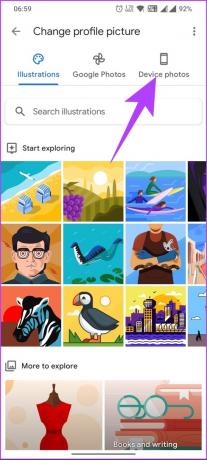

6. lépés: A „Vágás és forgatás” képernyőn állítsa be a képet körbevágással és elforgatással (ha szükséges), majd érintse meg a „Mentés profilképként” lehetőséget.
jegyzet: Fénykép kivágásához szorítsa össze vagy húzza szét két ujját az eszköz képernyőjén a nagyításhoz vagy kicsinyítéshez.
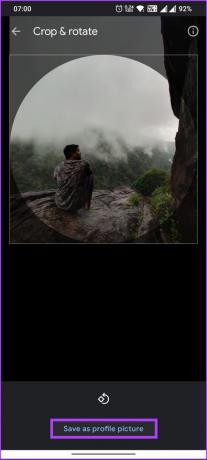
Nesze. A Google-profilképe frissült. Eltarthat egy ideig, amíg az összes Google-alkalmazásban megjelenik. Ha kíváncsi arra, hogy mely képeket használta korábban profilképként, nézze meg a Profilfotók albumot Google Fotók albumarchívum. Hogy az említett, Ha kérdése van, tekintse meg az alábbi GYIK részt.
GYIK a Google-profilkép megváltoztatásával kapcsolatban
Több okból is problémába ütközhet a profilképének módosítása Google-fiókjában. Az egyik leggyakoribb ok a rossz internetkapcsolat, amely problémákat okoz az új profilkép feltöltésekor, ezért ellenőrizze a kapcsolat stabilitását. A másik ok az, hogy a feltölteni kívánt kép nem felel meg a szükséges méretnek, formátumnak és tartalomnak, vagy a böngésző, amelyen keresztül feltölti a képet, problémákat okozhat; próbáld meg frissíteni vagy a gyorsítótár törlése.
Google-profilképe alapértelmezés szerint mindenki számára látható, aki hozzáfér Google-fiókjához, vagy láthatja tevékenységét a Google szolgáltatásaiban. Az adatvédelmi beállítások módosításával azonban szabályozhatja, hogy ki láthatja Google-profilképét.
Ehhez lépjen a Google Fiók beállításaihoz, és válassza a „Személyes adatok és adatvédelem” > Személyes adatok lehetőséget, majd koppintson a profilképére. Innen kiválaszthatja, hogy ki láthatja profilképét a Bárki vagy az „Emberek, akikkel kapcsolatba lép” lehetőség kiválasztásával.
Általában csak néhány pillanat kell ahhoz, hogy új profilképe életbe lépjen, miután feltöltötte azt Google-fiókjába. Egyes esetekben az új profilképe hosszabb ideig tarthat, amíg megjelenik. Ennek több tényezője lehet, például internetkapcsolati problémák vagy szerverkésések.
Emelje újra Google Fiókját
Most, hogy tudja, hogyan módosíthatja Google-profilképét asztali számítógépen, mobileszközön és Chromebookon, próbálkozzon vele. Ügyeljen arra, hogy olyan képet válasszon, amely a lehető legjobban képviseli Önt vagy márkáját. Érdemes lehet olvasni is hogyan viheti át az adatokat a Google-fiókok között.
Utolsó frissítés: 2023. március 29
A fenti cikk olyan társult linkeket tartalmazhat, amelyek segítenek a Guiding Tech támogatásában. Ez azonban nem befolyásolja szerkesztői integritásunkat. A tartalom elfogulatlan és hiteles marad.
Írta
Atish Rajasekharan
Atish informatikát végzett, és lelkes rajongó, aki szereti felfedezni a technológiát, az üzletet, a pénzügyeket és a startupokat, és beszélni róla.